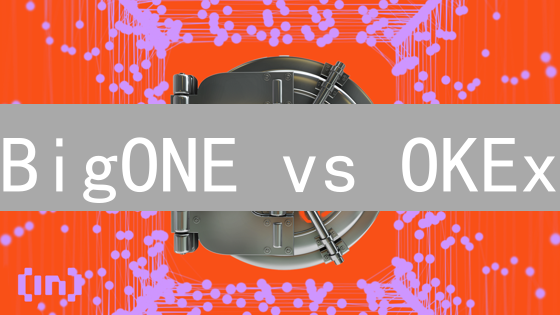BigONE 如何开启二级认证提升账户安全
在数字货币的世界里,账户安全至关重要。 BigONE 作为一家知名的数字资产交易平台,为用户提供了多种安全措施,其中二级认证(2FA)是提升账户安全性的关键一步。本文将详细介绍如何在 BigONE 上开启二级认证,有效保护您的数字资产。
什么是二级认证 (2FA)?
二级认证(Two-Factor Authentication,简称 2FA)是一种增强账户安全性的验证方法,它在传统密码验证的基础上增加了一层额外的保护。即便您的密码不幸泄露,未经授权的访问者仍然需要通过第二种独立的验证机制才能成功登录您的账户。2FA 的核心在于利用两种不同类型的身份验证因素,显著降低账户被盗用的风险。常见的二级认证方式包括:
- 身份验证器应用 (例如 Google Authenticator, Authy, Microsoft Authenticator 等): 这些应用程序基于时间同步算法(通常为 HMAC-based One-Time Password, HOTP 或 Time-based One-Time Password, TOTP)生成动态的一次性密码,这些密码在短时间内(通常为 30 秒或 60 秒)有效并定期更新。 使用身份验证器应用被认为是比短信或邮件验证码更安全的选项,因为它们不受网络钓鱼和中间人攻击的影响。 一些验证器应用支持多设备同步和备份,以防止设备丢失导致无法访问账户。
- 短信验证码 (SMS 2FA): 通过预先绑定的手机号码接收包含随机数字或字母组合的验证码。虽然使用方便,但短信验证码的安全性相对较低,容易受到 SIM 卡交换攻击、短信拦截等安全威胁。 建议仅在无法使用其他更安全的 2FA 选项时才考虑使用短信验证码。
- 邮件验证码: 系统将验证码发送到您的注册电子邮件地址。与短信验证码类似,电子邮件验证码也容易受到网络钓鱼攻击和电子邮件账户入侵的影响。 因此,不建议将其作为首选的 2FA 方法。
- 硬件安全密钥 (例如 YubiKey, Ledger Nano S/X 等): 硬件安全密钥是一种物理设备,通过 USB 或 NFC 连接到您的计算机或移动设备。 它们使用加密技术验证您的身份,并提供最强大的 2FA 保护级别。 硬件安全密钥可以抵御网络钓鱼、中间人攻击和恶意软件。
- 生物识别认证: 部分平台支持使用指纹识别、面部识别等生物特征进行二级认证。虽然生物识别技术在便捷性方面具有优势,但其安全性也存在一定争议,需要谨慎评估。
BigONE 平台支持使用基于 TOTP 算法的身份验证器应用程序(例如 Google Authenticator、Authy 等)进行二级认证,并且强烈建议您启用此功能,以获得更高的安全保障。 启用 2FA 后,每次登录您的 BigONE 账户或执行某些敏感操作(例如提币)时,都需要输入由身份验证器应用程序生成的动态验证码,从而有效防止未经授权的访问。
为什么要开启二级认证?
开启二级认证(也称为双重认证或2FA)对于保护您的加密货币账户至关重要。它在您已有的密码之外增加了一层额外的安全保障,即使密码不幸泄露,也能有效阻止未经授权的访问。启用二级认证可以显著提高账户安全性,并降低以下安全风险:
- 密码泄露: 密码泄露是常见的安全威胁。攻击者可能通过多种手段获取您的密码,例如钓鱼网站伪装成合法平台,诱骗您输入账户信息;恶意软件潜伏在您的设备中,记录您的键盘输入;或者您的密码可能出现在大规模的数据泄露事件中。即使在这些情况下,您的密码被泄露,攻击者仍然无法直接访问您的账户,因为他们还需要通过您的第二重认证方式才能完成登录。这意味着他们需要获得您手机上的验证码、安全密钥或生物识别信息,才能突破安全防线。
- 暴力破解: 暴力破解是一种通过尝试所有可能的密码组合来破解账户的攻击方法。虽然这种方法比较原始,但在密码设置过于简单的情况下仍然有效。二级认证可以有效防止暴力破解,因为攻击者不仅需要破解您的密码,还需要同时破解第二重认证机制,这大大增加了攻击的复杂度和难度,使得暴力破解变得几乎不可能。即使他们破解了您的密码,没有第二重认证信息,他们仍然无法访问您的账户。
- 恶意软件: 恶意软件,包括病毒、木马和间谍软件,会对您的设备和账户安全构成严重威胁。一些恶意软件可能会尝试窃取您的密码和账户信息,例如通过键盘记录器记录您的键盘输入,或者通过屏幕截图捕获您的登录凭据。然而,开启二级认证后,即使恶意软件成功获取了您的密码,也无法直接访问您的账户。攻击者仍然需要通过第二重认证才能完成登录,这使得恶意软件的攻击变得无效。
- SIM 卡交换攻击: SIM 卡交换攻击是一种针对手机用户的身份盗窃手段。攻击者通过欺骗运营商,将您的手机号码转移到他们控制的 SIM 卡上。一旦攻击者控制了您的手机号码,他们就可以接收短信验证码,从而绕过基于短信的二级认证。尽管 BigONE 也会有对应的风控措施,例如检测异常的登录行为和交易,但开启2FA可以最大程度降低由于SIM卡被复制或者转移而导致的账户风险。建议您使用基于身份验证器应用程序(例如 Google Authenticator 或 Authy)的二级认证,而不是基于短信的认证,以提高安全性。
BigONE 二级认证开启步骤 (使用 Google Authenticator 为例)
为了增强您的 BigONE 账户安全性,我们强烈建议您启用二级认证(2FA)。以下是在 BigONE 交易所使用 Google Authenticator 应用开启二级认证的详细步骤,该过程旨在提供更高级别的安全保护,防止未经授权的访问:
-
下载并安装 Google Authenticator 应用:
如果您尚未安装,请前往您的应用商店(App Store 或 Google Play)搜索 "Google Authenticator" 并下载安装。确保下载的是官方版本,以避免安全风险。 该应用将用于生成一次性验证码。
-
登录 BigONE 账户:
在您的电脑或移动设备上,打开 BigONE 交易所的官方网站或 App,并使用您的用户名和密码登录您的账户。
-
进入账户安全设置:
登录后,找到并进入您的账户安全设置页面。通常,该选项位于个人资料、账户设置或安全中心等区域。 您可以在 BigONE 网站的右上角点击您的头像,然后在下拉菜单中找到“安全中心”或类似的选项。
-
启用 Google Authenticator 认证:
在安全设置页面,找到 "Google Authenticator" 或 "2FA 认证" 选项,然后点击“启用”或“绑定”按钮。 系统将引导您完成后续步骤。
-
扫描二维码或输入密钥:
BigONE 会显示一个二维码和一个密钥(通常是一串字符)。打开您的 Google Authenticator 应用,点击 "+" 号或 "添加账户",然后选择 "扫描条形码" 扫描 BigONE 网站上显示的二维码。 如果无法扫描,您可以选择手动输入密钥。 请务必妥善保存该密钥,以备日后恢复使用。强烈建议将该密钥抄写在纸上并存放在安全的地方。
-
获取并输入验证码:
Google Authenticator 应用会立即生成一个 6 位数的验证码。请在 BigONE 网站上提供的输入框中输入该验证码。注意,验证码每隔一段时间会自动更新,因此请务必在验证码失效前输入。
-
完成设置:
输入正确的验证码后,点击 "确认" 或 "提交" 按钮。如果一切顺利,您将成功启用 Google Authenticator 二级认证。 BigONE 可能会要求您设置一个紧急恢复码,以便在您无法访问 Google Authenticator 应用时恢复您的账户。 请务必妥善保管此恢复码。
-
测试二级认证:
为了确保二级认证已成功启用,您可以尝试退出您的 BigONE 账户,然后重新登录。 系统应该会要求您输入 Google Authenticator 应用生成的验证码。 成功输入验证码后,您才能访问您的账户。
启用 Google Authenticator 二级认证后,每次登录、提现或进行其他敏感操作时,您都需要输入 Google Authenticator 应用生成的验证码,从而大大提高您的账户安全性。请务必妥善保管您的 Google Authenticator 应用和备份密钥。
1. 登录 BigONE 账户:
访问 BigONE 交易所官方网站,使用您已注册的用户名(或邮箱地址/手机号码)和对应的安全密码登录您的 BigONE 账户。请务必确保您访问的是 BigONE 官方网站,谨防钓鱼网站盗取您的账户信息。建议开启双重验证(2FA),如 Google Authenticator 或短信验证,以提高账户安全性。如果忘记密码,请通过官方提供的找回密码流程进行重置,切勿轻易相信非官方渠道的密码找回服务。
2. 进入账户安全设置:
成功登录您的加密货币交易平台或钱包应用后,首要任务是访问账户安全设置页面。通常,您可以通过点击页面右上角的个人头像、账户名称或类似的入口进入个人中心或账户设置界面。具体位置可能因平台而异,但通常位于用户个人资料相关的区域。进入个人中心后,仔细寻找与“安全中心”、“账户安全”、“安全设置”或类似的选项。这些选项通常集中管理与账户安全相关的各项功能,例如双因素认证(2FA)、提币地址白名单、登录历史记录查询等。务必认真阅读每个选项的说明,了解其作用和潜在风险,并根据您的需求进行相应的配置,以最大程度地保护您的数字资产安全。
3. 寻找双重验证 (2FA) 设置:
进入您的账户安全中心或类似的账户安全设置页面,仔细查找与双重验证相关的选项。这些选项可能被标记为“双重验证”、“两步验证 (2SV)”、“2FA”,或其他类似的名称。不同平台使用的术语可能略有差异,请仔细阅读页面上的说明文字。
您会发现多种双重验证的方式可供选择。常见的选项包括:
- 身份验证器应用 (Authenticator App): 例如 Google Authenticator、Authy 或 Microsoft Authenticator。这些应用会在您的手机上生成一个动态的验证码,每次登录时都需要输入。
- 短信验证码 (SMS Verification): 平台会将验证码发送到您的手机号码。虽然方便,但安全性相对较低。
- 硬件安全密钥 (Hardware Security Key): 例如 YubiKey。这是一种物理设备,需要插入计算机或通过 NFC 连接进行验证,安全性最高。
- 备用验证码 (Backup Codes): 在无法使用其他验证方式时,可以使用预先生成的备用验证码。请妥善保管这些代码。
选择最适合您的安全需求和使用习惯的验证方式。强烈建议使用身份验证器应用或硬件安全密钥,以获得更高的安全性。
4. 选择 Google Authenticator:
选择 Google Authenticator 作为您的二级认证方式,这是一种常用的、基于时间的一次性密码(TOTP)生成器,旨在增强您的账户安全性。 Google Authenticator 应用程序可以在您的智能手机上生成唯一的、有时效性的验证码,这些验证码需要在登录时与您的密码一起输入。
启用 Google Authenticator 之前,请确保已在您的智能手机上下载并安装了 Google Authenticator 应用程序。该应用程序可在 iOS 和 Android 平台上使用。安装完成后,您需要在您的账户安全设置中找到启用两步验证(2FA)或多重验证(MFA)的选项,并选择 Google Authenticator 作为首选验证方法。 系统通常会显示一个二维码或提供一个密钥,您需要使用 Google Authenticator 应用程序扫描该二维码或手动输入密钥。 完成此步骤后,Google Authenticator 应用程序将开始生成验证码。 每次登录时,您都需要打开 Google Authenticator 应用程序,输入当前显示的验证码。
务必妥善保管您的恢复密钥或备份码。这些恢复选项可在您无法访问 Google Authenticator 应用程序(例如,手机丢失或损坏)时用于恢复您的账户访问权限。 将恢复密钥存储在安全且易于记住的位置,例如纸质备份存储在安全的地方或使用密码管理器加密存储。
5. 下载并安装 Google Authenticator 应用:
为了进一步增强您的账户安全性,启用双重验证(2FA)至关重要。Google Authenticator 是一款流行的身份验证器应用,它能生成一次性密码(TOTP),有效防止未经授权的访问。如果您尚未安装 Google Authenticator 应用,请在您的手机应用商店,如苹果 App Store 或安卓 Google Play 商店,搜索 "Google Authenticator" 并下载安装。请务必从官方渠道下载,以避免安装恶意软件。
除了 Google Authenticator 之外,常用的身份验证器应用还有 Authy、Microsoft Authenticator 等,它们的工作原理基本类似。这些应用都基于时间同步算法生成唯一的临时密码,并在您登录时要求输入这些密码,从而形成双重验证机制。选择一款您信任且易于使用的身份验证器应用即可。请注意备份您的恢复密钥或种子密钥,以便在更换设备或丢失设备时恢复您的 2FA 设置。
6. 扫描二维码或手动输入密钥:
为增强账户安全性,BigONE 平台采用双重验证机制,并为您提供了便捷的二维码和手动密钥两种添加方式。在启用 Google Authenticator 验证时,请务必按照以下步骤操作:
在 BigONE 的安全设置页面,系统会生成一个唯一的二维码以及对应的密钥字符串。 您需要下载并安装 Google Authenticator 应用到您的智能手机上 (iOS 或 Android 系统均可)。
打开 Google Authenticator 应用,点击应用界面上的“+”号按钮,这将启动添加账户流程。此时,您将看到两个选项:
- 扫描二维码: 如果您选择此选项,应用将启用手机的摄像头。将摄像头对准 BigONE 页面上显示的二维码,应用会自动识别并添加您的 BigONE 账户。 确保二维码完整显示在扫描框内,以便快速准确地完成扫描。
- 手动输入密钥: 如果您选择此选项,您需要手动输入 BigONE 页面上显示的密钥字符串。 请仔细核对每一个字符,确保完全一致。输入账户名称(例如:BigONE 账户名或邮箱地址),并选择密钥类型(通常为“基于时间”的 TOTP)。
无论您选择哪种方式,成功添加账户后,Google Authenticator 应用会每隔一段时间(通常为 30 秒)生成一个 6-8 位数的动态验证码。在登录 BigONE 账户或进行敏感操作时,您需要输入此验证码才能完成验证。 请务必妥善保管您的手机和 Google Authenticator 应用,防止他人非法访问您的账户。
重要提示: 建议备份您的密钥字符串。 万一您的手机丢失或无法访问 Google Authenticator 应用,您可以使用备份的密钥恢复双重验证,避免账户锁定。
7. 获取并输入验证码:
启用双重验证(2FA)后,您需要使用 Google Authenticator 或类似的身份验证器应用来生成动态验证码。 该应用会在您的移动设备上生成一个 6 位数的验证码,这个验证码具有时间敏感性,通常每隔 30 秒自动更新一次,以增强安全性。 请确保您的手机时间与网络时间同步,否则可能导致验证码不正确。
在 BigONE 交易所或其他需要进行 2FA 验证的页面上,找到要求输入验证码的指定位置。 仔细核对您手机上 Google Authenticator 应用当前显示的 6 位数验证码,并在时限内准确无误地输入到 BigONE 页面提供的输入框中。 请注意区分大小写,尽管验证码通常只包含数字。
如果验证码输入错误,请重新输入。如果验证码过期(即30秒时间已过),请等待 Google Authenticator 应用生成新的验证码,然后再次尝试输入。 频繁输入错误的验证码可能会导致您的账户暂时锁定,请务必谨慎操作。
8. 备份恢复密钥:至关重要的安全保障
安全至上!BigONE 交易所将为每位用户提供独一无二的账户恢复密钥,该密钥是您资产安全的最后一道防线。请务必高度重视此恢复密钥的备份工作,并采取最佳实践方案进行妥善保管。强烈建议采用离线备份方式,例如将密钥抄写在纸上,并将其存放在防火、防水、防盗的安全场所。考虑到电子设备可能存在的故障风险,切勿仅仅依赖电子存储方式。一旦您的移动设备遗失、更换,或者 Google Authenticator 应用出现异常导致无法使用,您可以通过此前备份的恢复密钥,安全、便捷地重新绑定您的账户,恢复对您账户的访问权限。
请务必注意,恢复密钥是您找回账户的唯一途径。如果此密钥丢失或被盗,您将面临极高的账户找回难度,甚至可能永久失去对账户内资产的控制权。因此,请务必在创建密钥后立即进行备份,并定期检查备份的有效性。BigONE 将不会保留您的恢复密钥备份,因此请务必承担起保管责任,避免不必要的资产损失。
9. 启用双重验证(2FA):增强账户安全性
在确认验证码输入无误之后,仔细审查安全提示,然后点击“启用”、“开启双重验证”或类似的明确按钮。此操作将正式激活您的账户的双重验证功能。
启用后,系统可能会提供一个包含恢复密钥或备份代码的页面。务必妥善保管这些信息。将恢复密钥抄写到安全的地方(例如离线存储),或使用密码管理器安全地存储它们。如果您的主要验证方式(如手机)丢失或无法访问,恢复密钥将是您重新获得账户访问权限的唯一途径。
部分平台还会提供多种2FA方式供选择,例如基于时间的一次性密码(TOTP)应用(如Google Authenticator、Authy)、短信验证码(SMS,安全性较低,不推荐),以及硬件安全密钥(如YubiKey)。根据您的安全需求和偏好,选择最合适的验证方式。
请注意,启用双重验证后,每次登录您的加密货币账户,除了需要输入密码,还必须提供由2FA应用生成的动态验证码或使用其他已配置的验证方式。这大大提高了账户的安全性,有效防止未经授权的访问。
10. 测试二级认证:
为了确保您已成功配置 BigONE 账户的二级认证(2FA),强烈建议您进行测试验证。这有助于确认您的设置能够有效防止未经授权的访问,保障账户安全。
测试步骤如下:
- 退出账户: 从您的 BigONE 账户安全登出。确保您已完全退出,而不是仅仅关闭浏览器窗口。
- 重新登录: 然后,尝试重新登录您的 BigONE 账户。输入您的账户名和密码,如同平常登录一样。
- 验证码输入: 在密码验证成功后,系统将提示您输入二级认证验证码。打开您的 Google Authenticator 应用(或其他您选择的 2FA 应用)。
- 获取验证码: 在 Google Authenticator 应用中,找到与 BigONE 账户对应的条目。该条目会动态生成一个 6-8 位数字的验证码,并且会每隔一段时间自动更新。
- 输入验证码: 迅速将 Google Authenticator 应用中显示的验证码输入到 BigONE 登录页面。请注意,验证码的有效时间通常很短,如果过期,您需要重新获取一个新的验证码。
- 登录成功: 如果您输入的验证码正确无误,并且在有效期内,您将成功登录您的 BigONE 账户。
如果登录过程中出现任何问题,例如验证码错误、无法访问 Google Authenticator 应用等,请立即检查您的二级认证设置,并参考 BigONE 官方的帮助文档或联系客服支持,以便及时解决问题。
定期测试二级认证是确保账户安全的重要措施,建议您在启用 2FA 后立即进行测试,并在后续使用过程中不定期进行测试,以确保其始终有效。
开启二级认证后的注意事项
- 妥善保管恢复密钥: 开启二级认证后,平台会提供一个恢复密钥。这是您在无法访问 Google Authenticator 应用时恢复账户访问权限的关键。务必将此密钥以安全可靠的方式备份,例如打印出来并存放于安全地点,或使用加密的数字存储方案。避免将其存储在容易被他人访问的设备或账户中。一旦丢失或泄露,可能导致账户永久无法访问。
- 定期检查账户安全: 即使启用了二级认证,也应定期检查您的 BigONE 账户安全设置,例如登录历史、API 密钥、以及提币地址白名单等。确保二级认证功能仍然处于开启状态,并审查是否有任何异常活动。建议每月至少检查一次,以便及时发现潜在的安全风险。
- 防范钓鱼网站: 网络钓鱼是常见的攻击手段。攻击者会伪造与 BigONE 官方网站极为相似的页面,诱骗用户输入账户信息和验证码。在访问 BigONE 网站时,请务必仔细检查网址是否正确,确保访问的是官方域名。不要点击不明链接或通过搜索引擎搜索结果访问网站。安装防钓鱼插件可以有效识别和阻止恶意网站。
- 及时更新 Google Authenticator 应用: Google Authenticator 等身份验证器应用会不断更新以修复安全漏洞和改进性能。保持应用程序更新到最新版本,可以确保其具备最新的安全保护机制,从而降低被攻击的风险。建议开启应用的自动更新功能。
- 注意手机安全: 手机是进行二级认证的重要工具,因此必须确保手机安全。安装可信赖的杀毒软件和安全应用,定期扫描手机,防止恶意软件感染。设置复杂的手机解锁密码或使用生物识别技术(如指纹或面部识别),防止他人未经授权访问您的手机。同时,避免在不安全的公共 Wi-Fi 网络下进行敏感操作。
- 如果更换手机,务必重新绑定 Google Authenticator: 更换手机后,旧手机上的 Google Authenticator 应用将无法再用于生成 BigONE 账户的验证码。您需要将 BigONE 账户重新绑定到新的 Google Authenticator 应用。这可以通过两种方式实现:一种是使用之前备份的恢复密钥,按照平台的恢复流程进行操作;另一种是按照首次设置二级认证的步骤,在新的手机上重新扫描二维码并绑定账户。务必在停用旧手机上的 Google Authenticator 应用之前完成重新绑定,否则可能导致账户锁定。
短信验证码作为备用方案
虽然 Google Authenticator 等身份验证器应用提供了更高的安全性,尤其是在防范网络钓鱼和中间人攻击方面,但您可以考虑将短信验证码(SMS OTP)作为备用方案,以应对特殊情况。在无法访问 Google Authenticator,例如手机丢失、损坏或应用无法正常工作时,短信验证码可以作为一种应急的身份验证方法。
然而,务必认识到短信验证码的安全性低于基于应用程序的身份验证器。短信验证码容易受到 SIM 卡交换攻击(SIM swapping),攻击者可以通过欺骗运营商将受害者的电话号码转移到他们控制的 SIM 卡上,从而接收到短信验证码并盗取账户。短信也可能被拦截或延迟,进一步降低其安全性。因此,强烈建议优先使用 Google Authenticator 或类似的身份验证器应用,并将短信验证码仅作为最后的备用方案,或者在无法使用其他更安全方法时的临时选择。
在 BigONE 等加密货币交易所或钱包的安全设置中,通常允许用户同时启用多种验证方式(多因素认证,MFA)。这种方法允许用户在主要身份验证方式不可用时,仍然可以通过备用方式访问其账户。因此,配置多种验证方式,并合理安排其优先级,可以在便利性和安全性之间取得平衡。建议定期审查您的安全设置,确保使用的身份验证方法是最安全且最适合您需求的。